Mozo: Configuración Previa
👋 Tutorial por Alexandra - Área de Soporte BUHO
Configuración inicial del sistema Mozo para restaurantes
¿Prefieres seguir un tutorial paso a paso en video? Puedes ver la configuracion previa completa de Mozo:
🎬 Ver Tutorial de Configuracion Previa en YouTube
Este video te guiará a través de todo el proceso de configuracion de manera visual.
Configuración en el Facturador Pro 7 o Pro X
Paso 1: Configurar Giro de Negocio
Para comenzar con la configuración previa de Mozo, siga estos pasos:
- En el menú lateral izquierdo, dirígete a la sección Configuración y más
- Selecciona Configuraciones Globales
- Navega a Empresa > Giro de Negocio
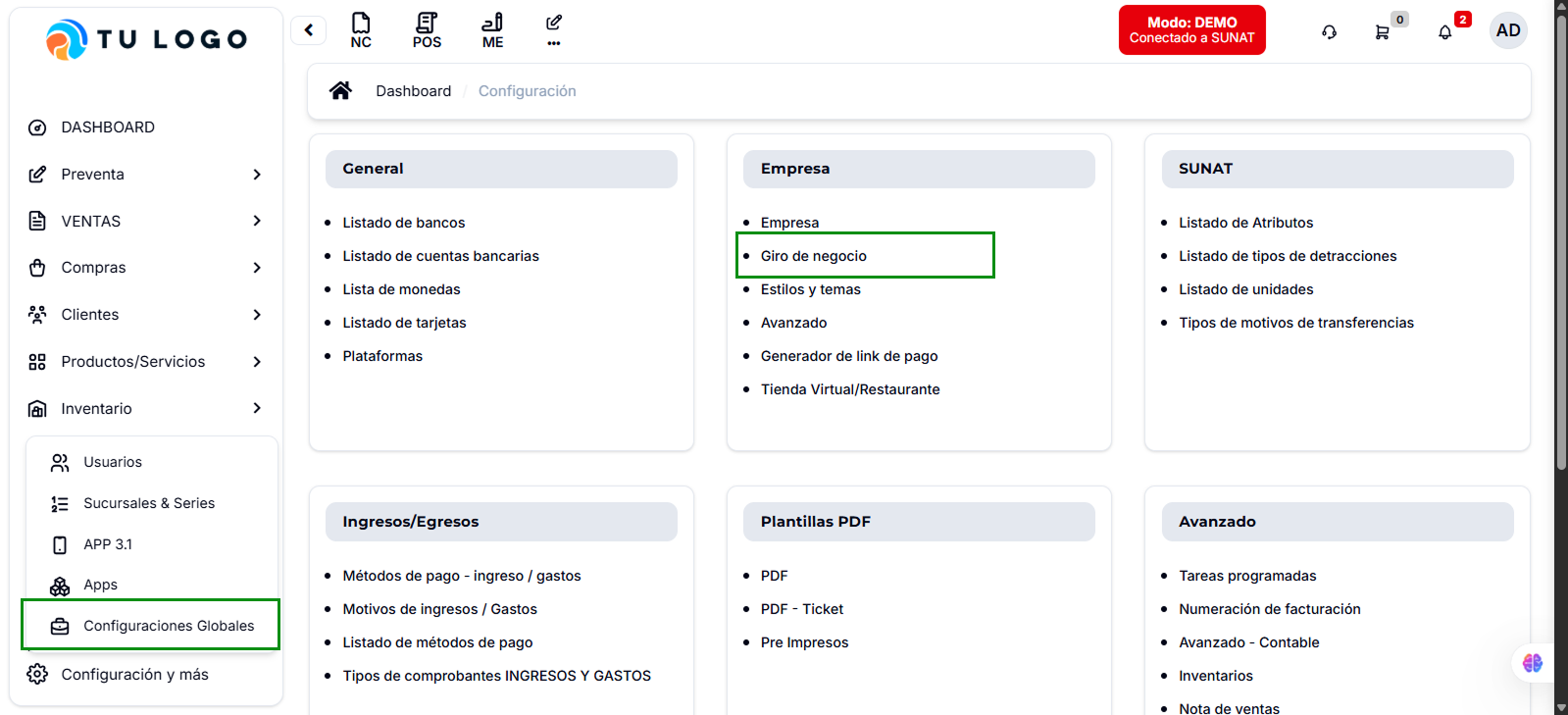
- Dentro del submódulo, busca la opción Restaurante
- Haz clic derecho sobre la opción para marcarla
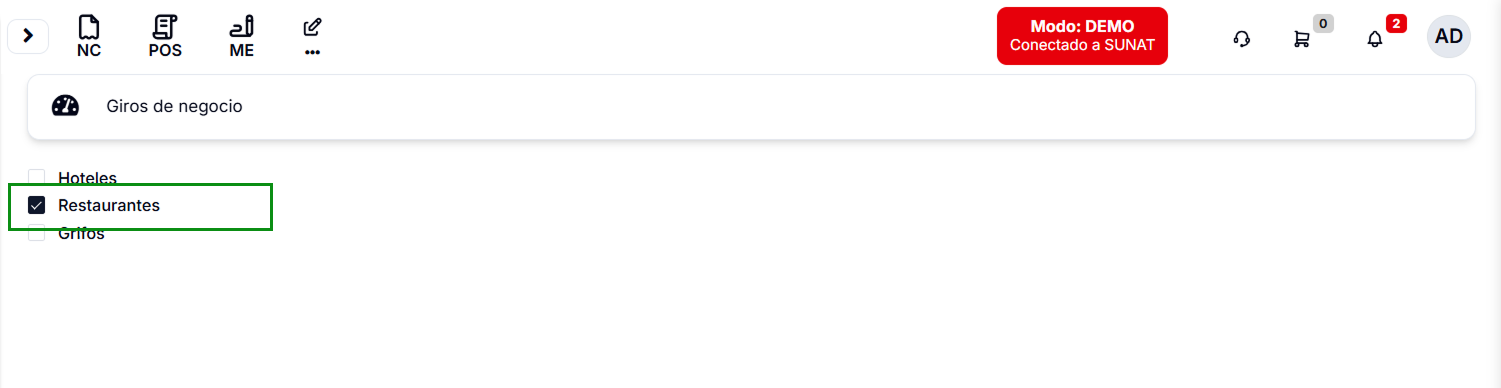
Paso 2: Configurar Sucursal con IGV - Ley 31556
Ahora configuraremos la sucursal que utilizará Mozo:
- En el menú lateral, ve nuevamente a Configuración y más
- Selecciona Sucursales & Series
- Elige la sucursal que se utilizará en Mozo
- Haz clic en Editar
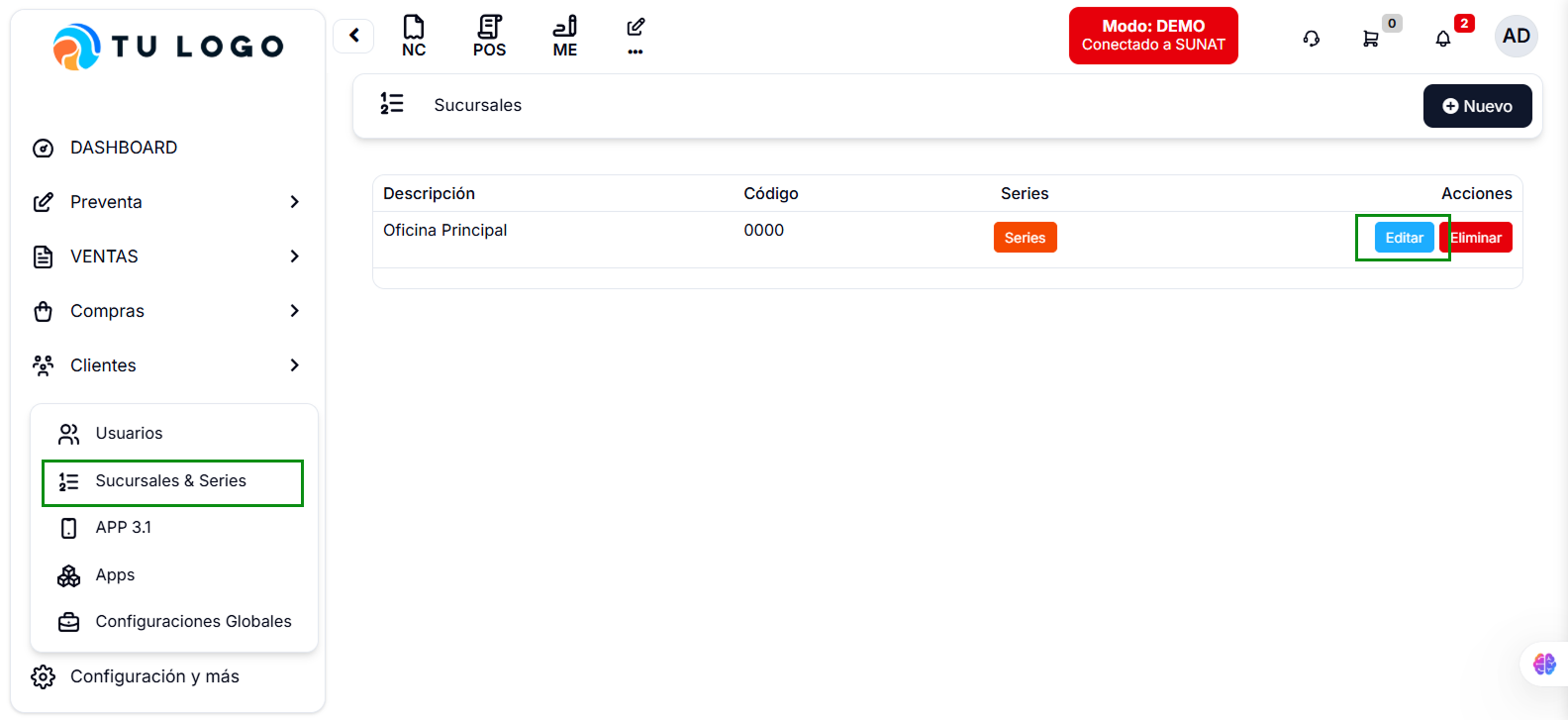
- Activa la opción Sujeto al IGV - Ley 31556
- Guarda los cambios
Esta opción es obligatoria para restaurantes porque:
- ✅ Permite la correcta emisión de comprobantes de pago con IGV
- ✅ Garantiza el cumplimiento de la Ley 31556
- ✅ Asegura la validez legal de las transacciones
- 📊 Aplica el 10% de IGV para servicios de restaurante
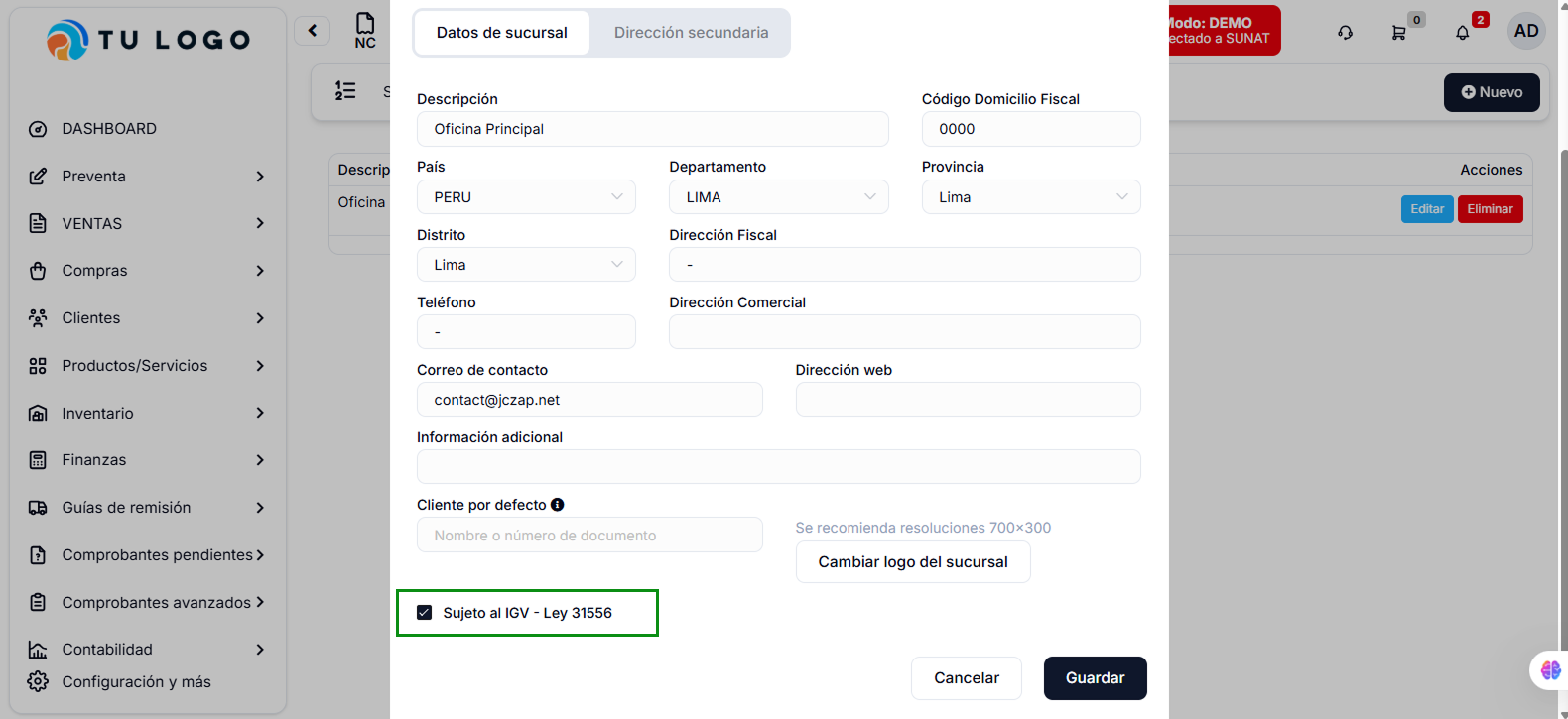
Mozo utilizará la sucursal activa en ese momento en el sistema de facturación. Asegúrate de tener la sucursal correcta activada antes de usar Mozo.
Configuración del Módulo Restaurante
Una vez completados los pasos anteriores, procede con la configuración específica del módulo Restaurante.
Nos ubicamos en el menú lateral izquierdo y buscamos el módulo de Restaurante, submódulo Config. Mesas/Cocina
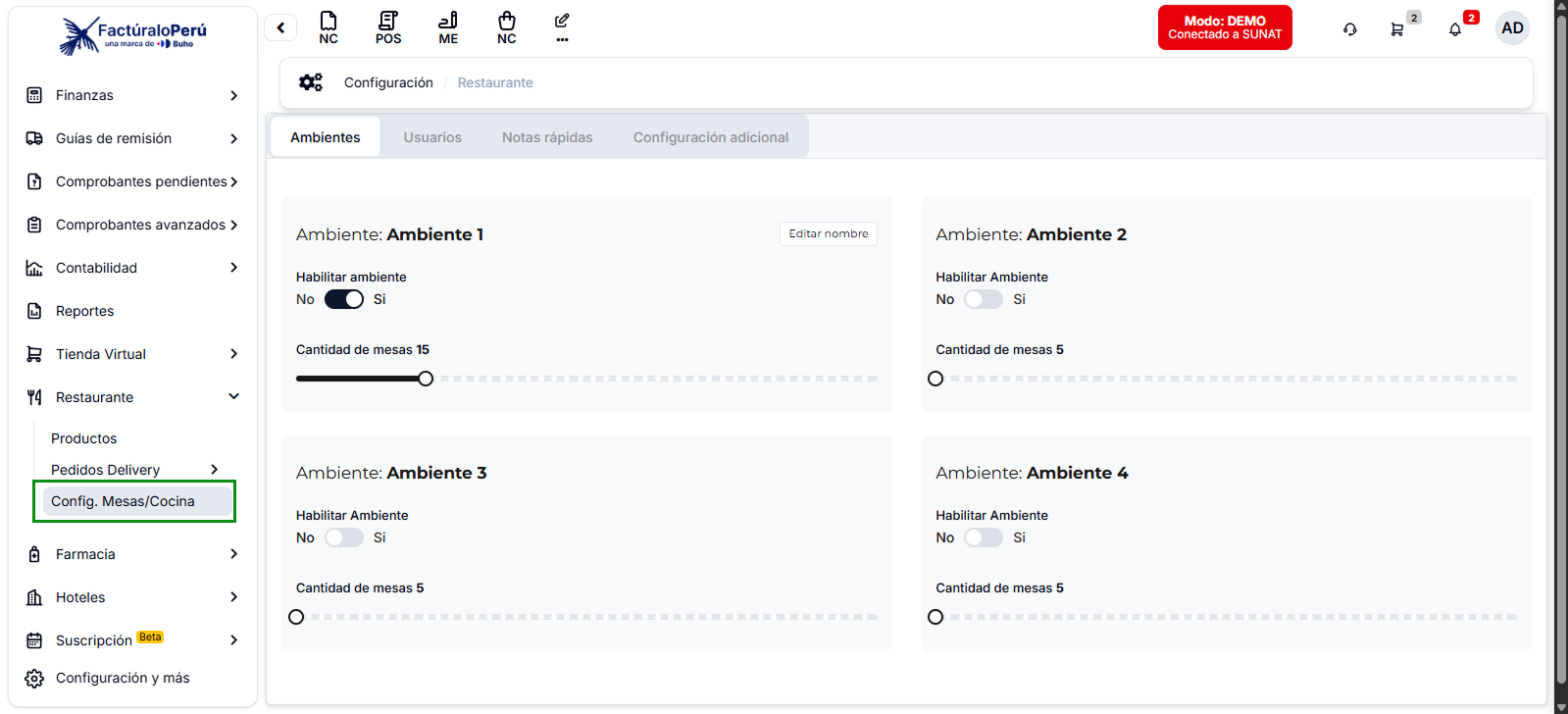
Ambientes de Trabajo
📍 Configuración de Ambientes
- Ambientes disponibles: 4 (2 activados por defecto)
- Personalización: Solo se pueden editar los nombres de ambientes activados
- Ejemplo: Cambiar "Ambiente 1" → "Piso 1"
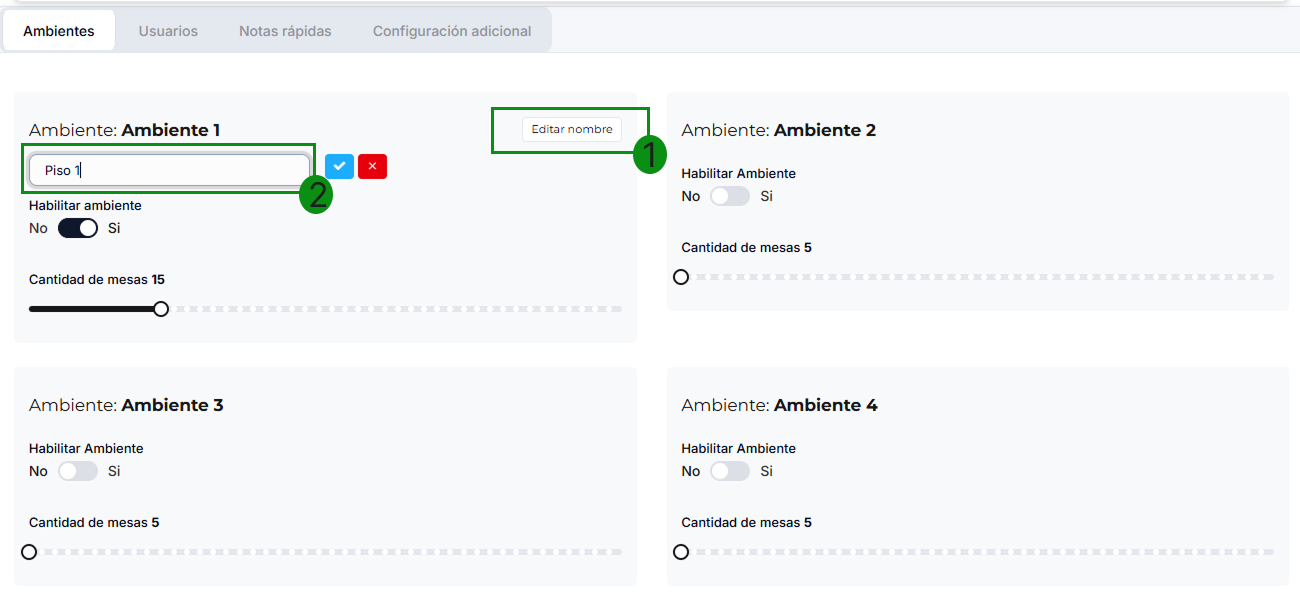
Nota: Los nombres configurados se visualizarán directamente en la plataforma Mozo
👥 Gestión de Usuarios
Tipos de Usuario Preconfigurados
- 🔑 Administrador: Acceso completo a todos los módulos
- 💰 Caja: Acceso a módulos POS, Mesa y Pedidos
- 👨🍳 Cocina: Acceso específico para área de cocina
- 🍽️ Mozo: Acceso limitado según permisos configurados
Si el usuario no tiene un rol configurado en la plataforma de Mozo, no aparecerán los módulos asociados en la aplicación.
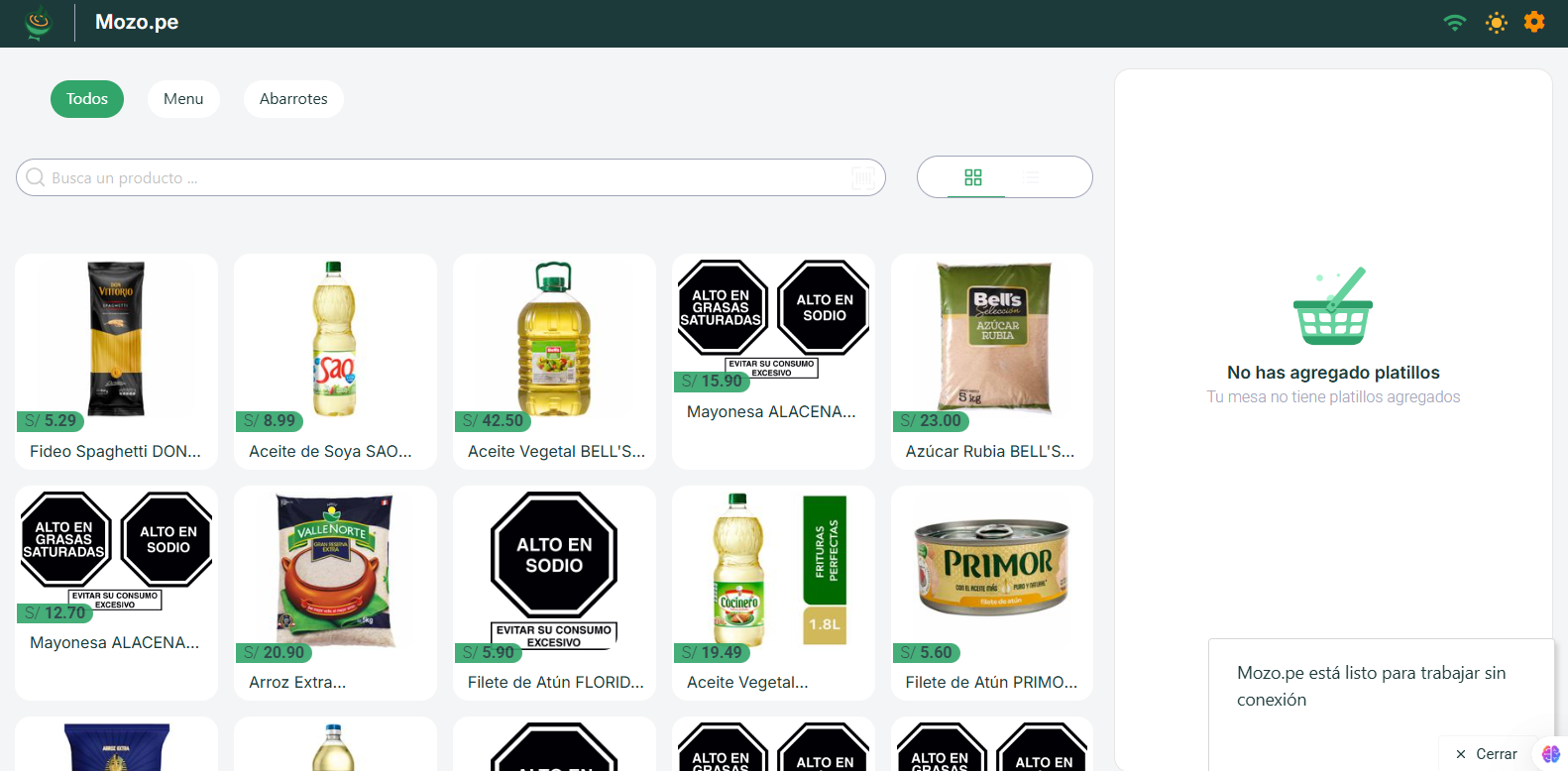
Es indispensable asignar uno de los cuatro roles mencionados anteriormente (Administrador, Caja, Cocina o Mozo) para que el usuario pueda acceder correctamente a las funcionalidades del sistema.
Credenciales Editables
| Rol | PIN | Contraseña | Gmail |
|---|---|---|---|
| Administrador | ✅ | ✅ | ❌ |
| Otros roles | ✅ | ✅ | ❌ |
💡 Importante: El PIN será utilizado en funcionalidades específicas que se explicarán mas adelante
📝 Notas Rápidas
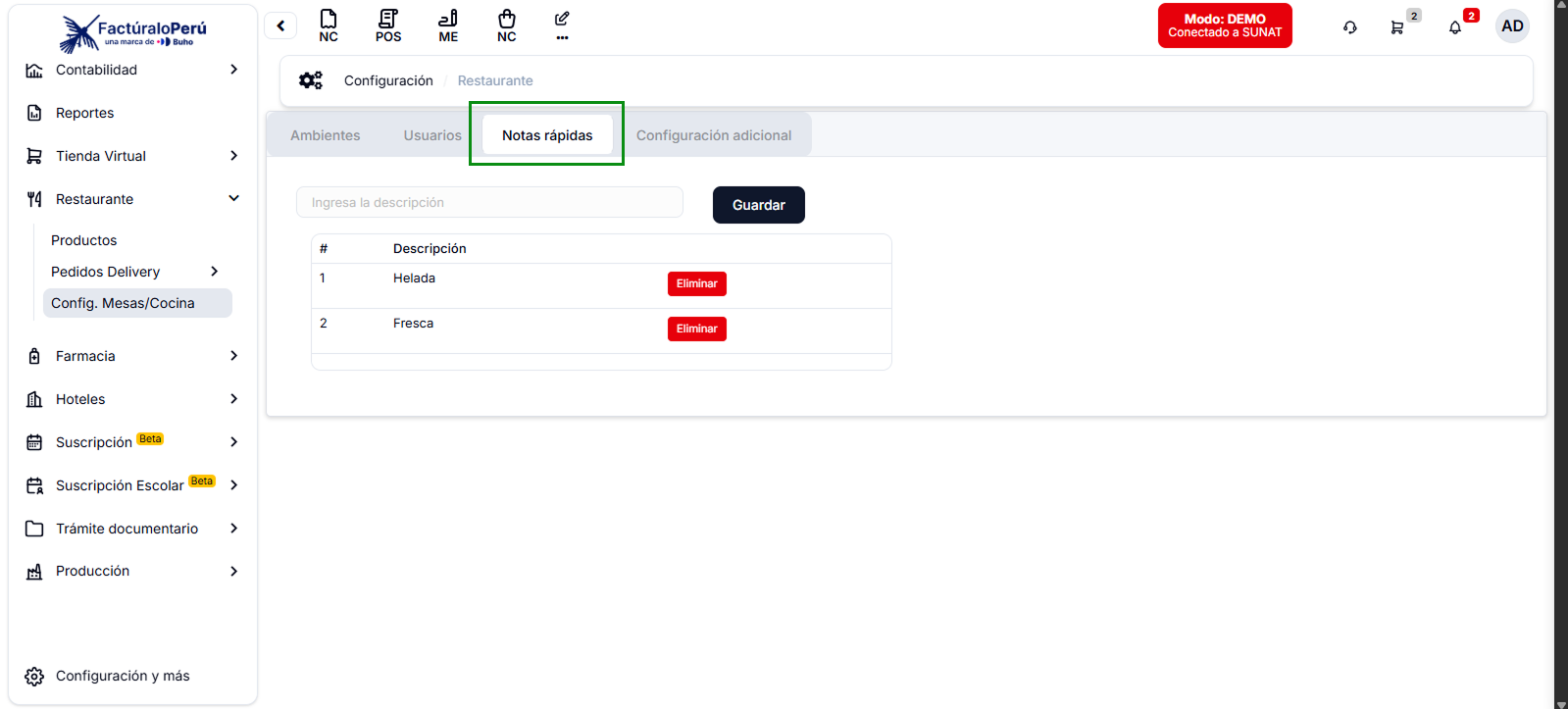
Funcionalidades
- Crear notas: Agregar descripciones personalizadas
- Gestión: Administrar notas existentes
- Acceso rápido: Disponible desde la interfaz principal
⚙️ Configuraci�ón Adicional
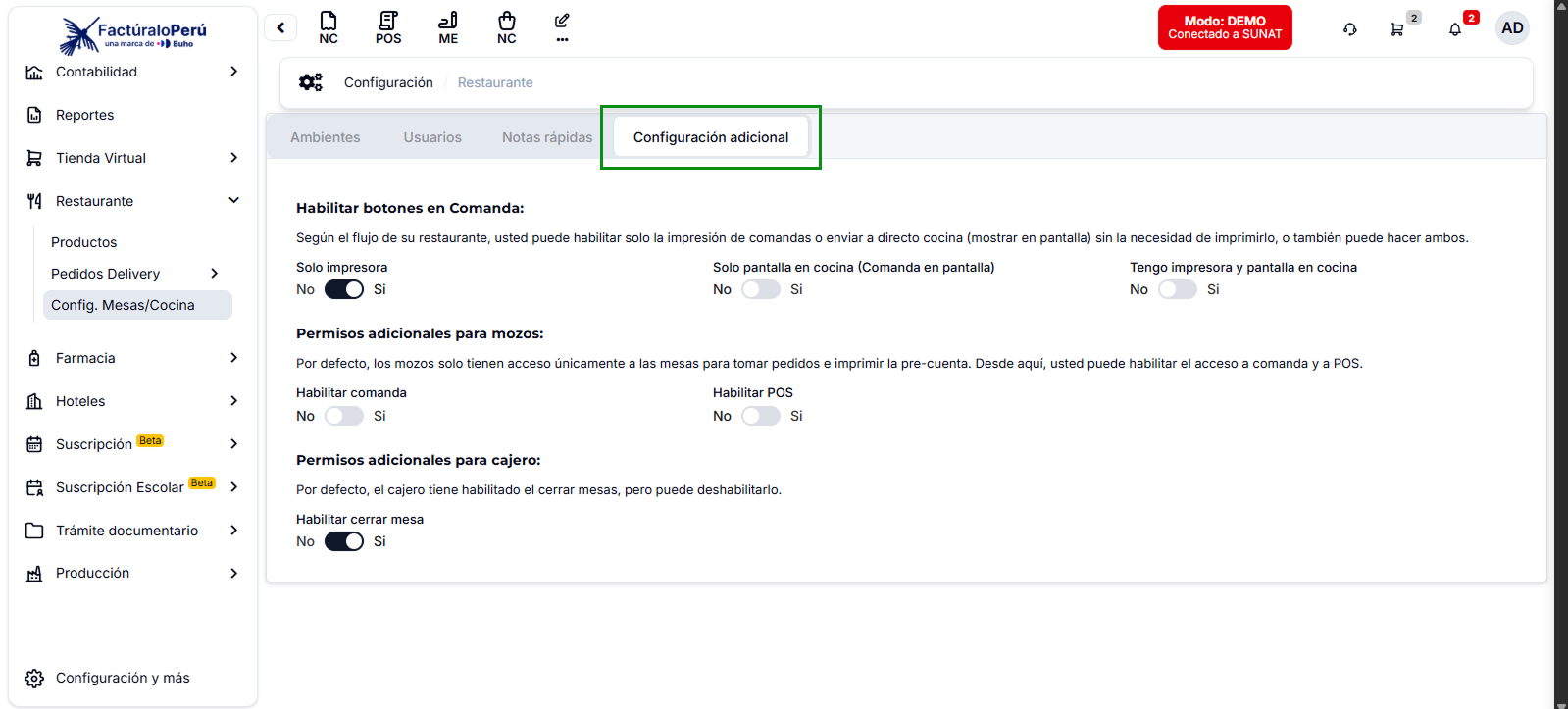
🖨️ Botones en Comanda
Configure dónde aparecerán los botones de comanda:
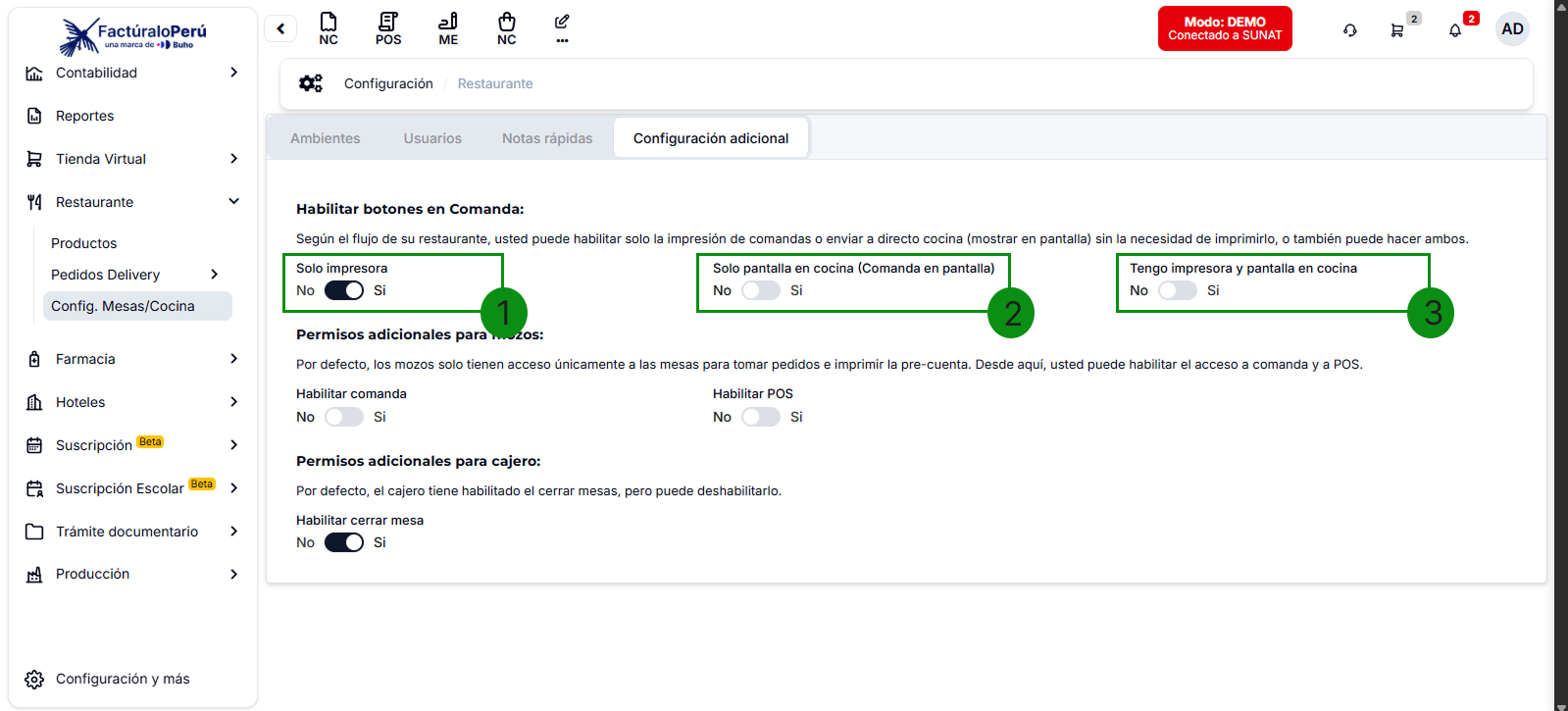
- Solo Impresora ⬜
- Solo Pantalla de Cocina ⬜
- Impresora + Pantalla de Cocina ⬜
Visualización: Estos ajustes se reflejan directamente en la plataforma Mozo
🔐 Permisos Adicionales para Mozo
Por defecto, el usuario Mozo tiene acceso limitado:
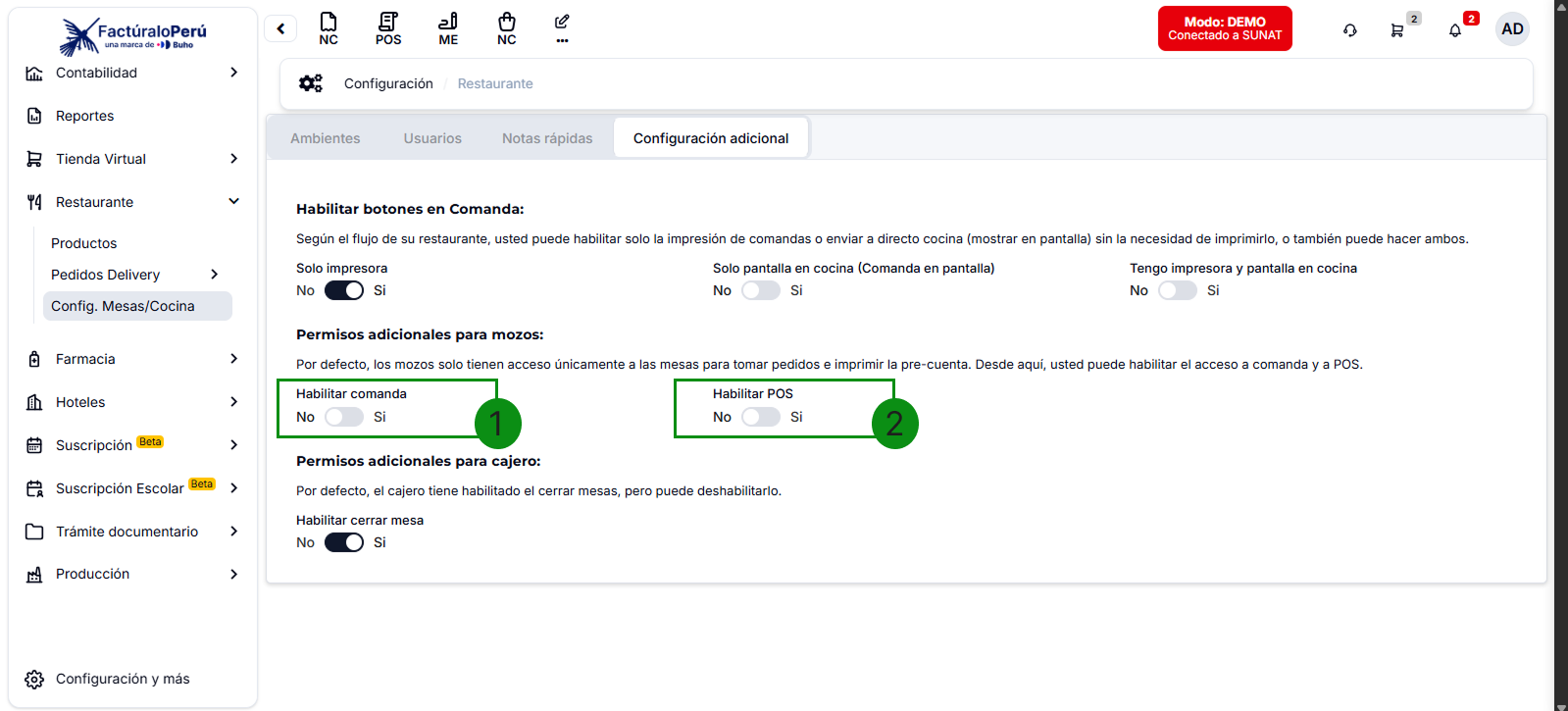
| Permiso | Estado Default | Descripción |
|---|---|---|
| Habilitar Comanda | ❌ | Acceso a funciones de comanda |
| Habilitar POS | ❌ | Acceso a punto de venta |
| Acceso a Mesas | ✅ | Gestión básica de mesas |
💰 Permisos Adicionales para Cajero
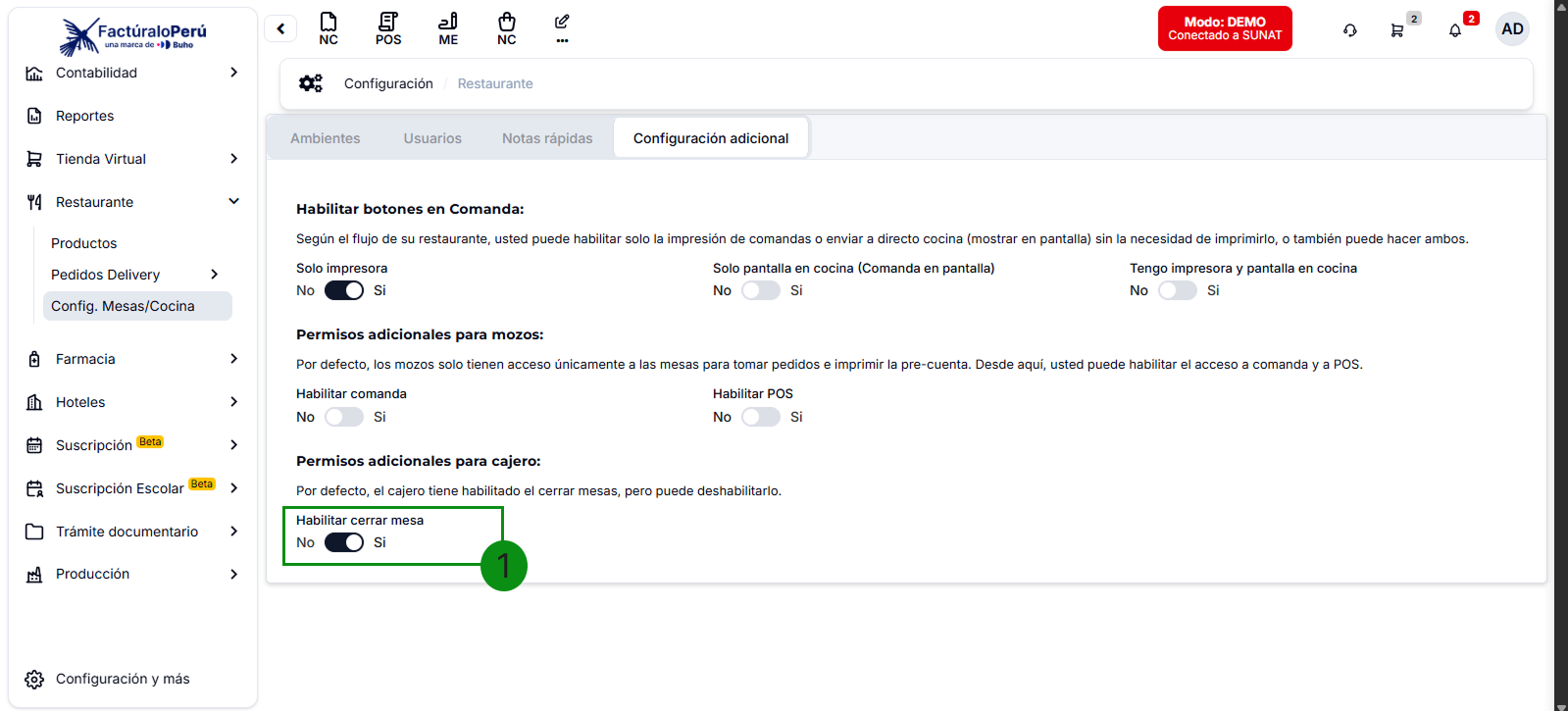
| Permiso | Estado | Descripción |
|---|---|---|
| Cerrar Mesa | ✅ | Permite finalizar el servicio de mesa |
🍽️ Gestión de Productos
En el menu lateral izquierdo esta vez vamos a ingresar al submodulo de Productos dentro de Restaurante
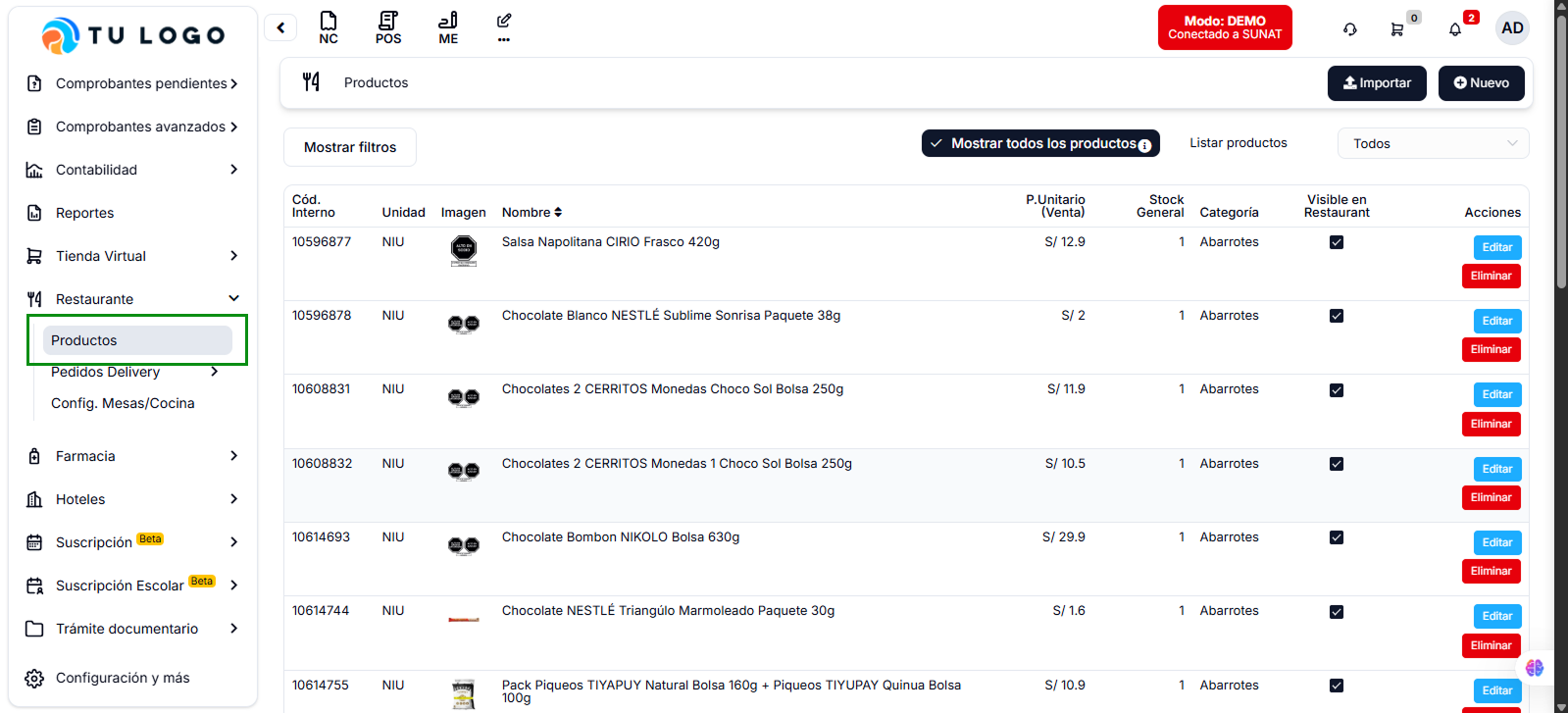
Visibilidad en Restaurante
- Productos visibles: Lista de productos activos en el sistema
- Activación masiva: Hacer visibles todos los productos de una vez
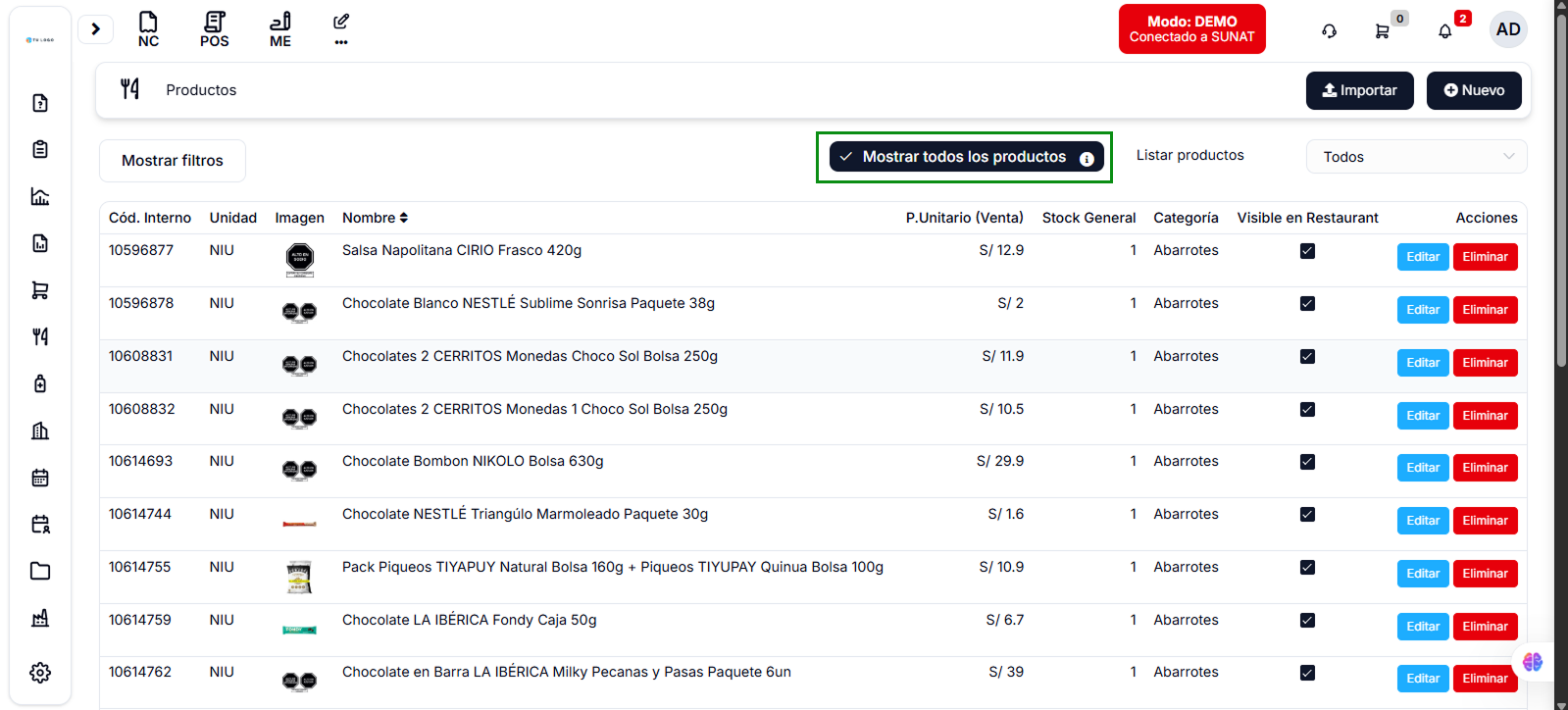
Solo se activan productos con código interno asignado
🔍 Filtros Disponibles
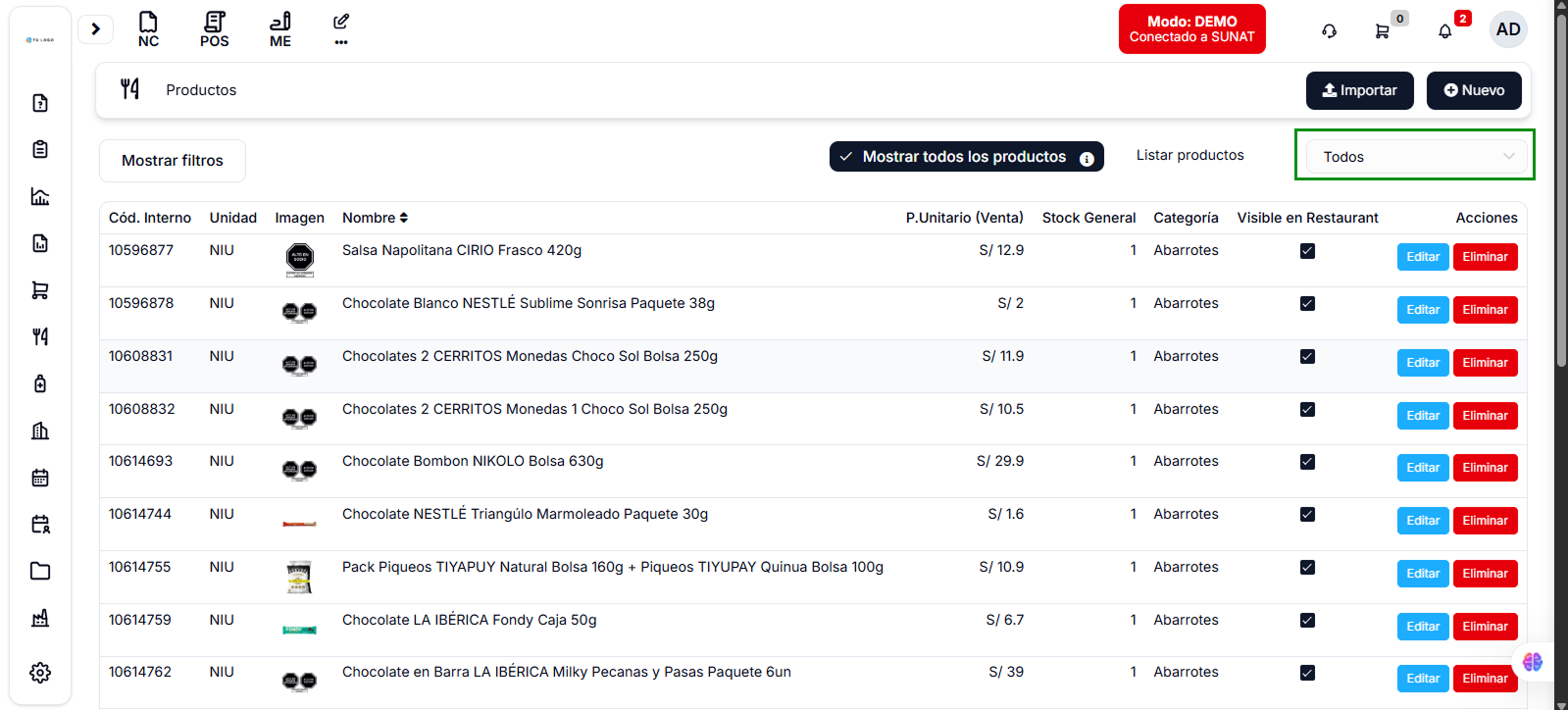
- Todos - Muestra todos los productos
- Visibles - Solo productos activos en restaurante
- Ocultos - Productos no disponibles en la plataforma
Activación Individual
Para productos específicos que no están visibles:
- Localizar el producto en la lista
- Activar desde el panel individual
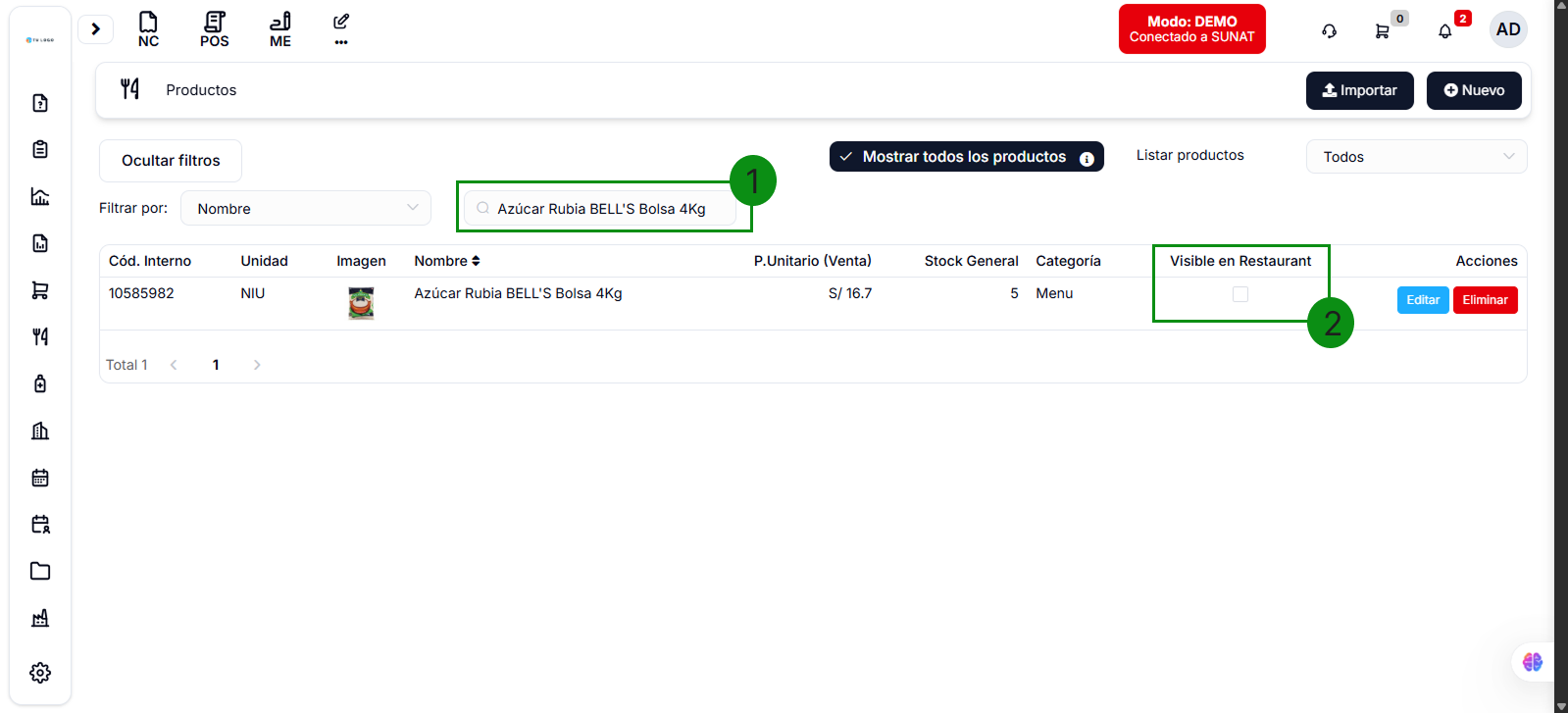
- Verificar que aparezca en "Visibles"
✅ Verificación de Configuración
Checklist Final
- Ambientes nombrados correctamente
- Usuarios creados con roles apropiados
- Notas rápidas configuradas
- Permisos de comanda establecidos
- Productos visibles en restaurante
- Filtros de productos funcionando
🎯 Próximos Pasos
Esta configuración previa es fundamental para el correcto funcionamiento de Mozo. En los siguientes tutoriales aprenderás:
- 📱 Uso de la plataforma Mozo
- 🏃♂️ Flujo de trabajo para mozos
- 💳 Procesos de caja y cobro
- 🍳 Gestión de cocina y comandas
📞 Soporte: Para dudas adicionales, contacta al área de soporte BUHO
🔄 Actualizaciones: Mantén tu sistema actualizado para acceder a nuevas funcionalidades